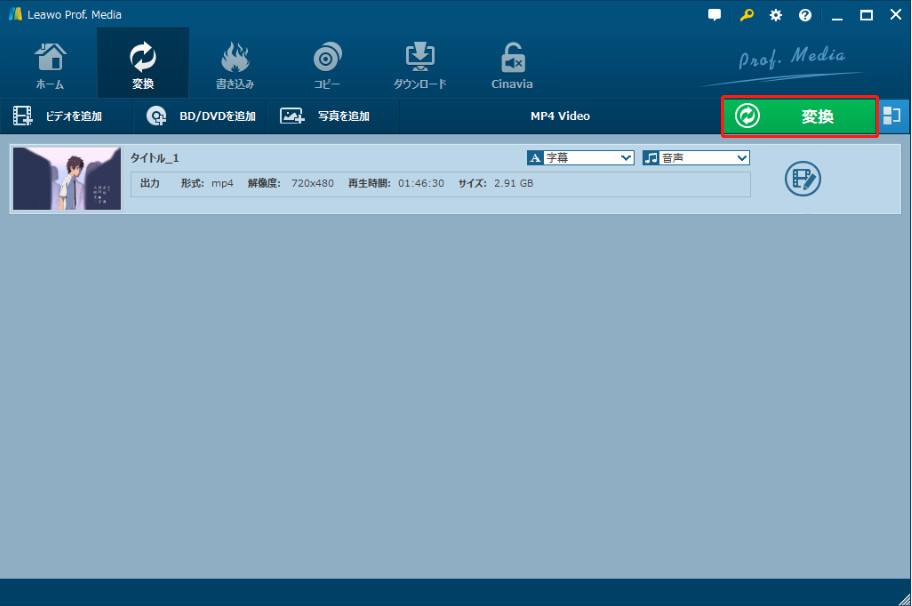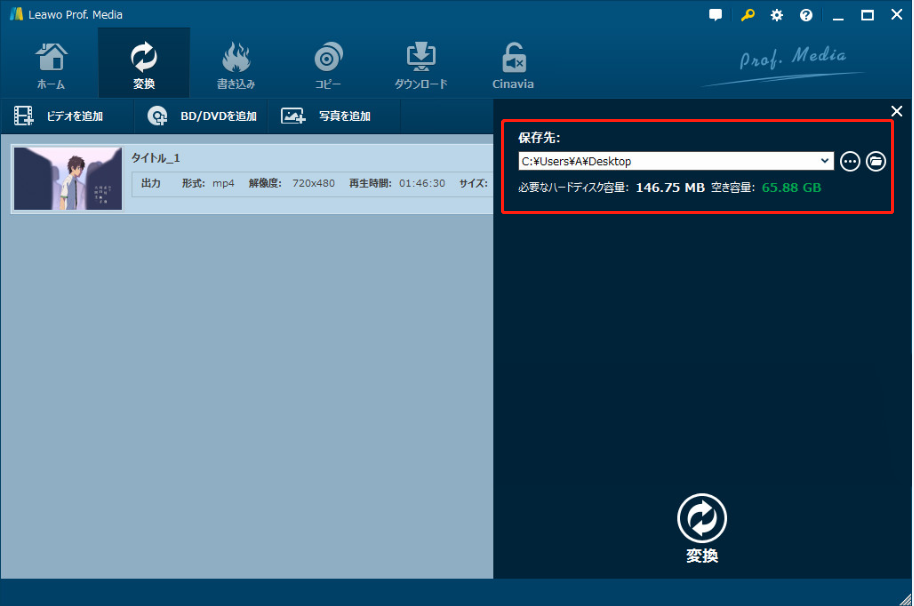ジャニーズの曲をダウンロードできる音楽アプリは?
「ジャニーズの曲をダウンロードして、スマホでオフラインで再生したいですが、おすすめの音楽アプリを教えてください。」という質問がよくありますね。
実は、ジャニーズは一部の曲しか配信していなくて、ほとんどの曲はサブスク解禁されていません。音楽アプリで配信されていない曲は、CDを購入して、パソコン経由でスマホに取り込む必要があります。
本記事は、現在サブスク解禁のジャニーズの曲や対応する音楽アプリを紹介します。また、CDをスマホに取り込む方法も紹介します。さらに、ライブのブルーレイ・DVD映像を変換して、スマホで再生する方法も解明します。
パート1:サブスク解禁されたアーティスト・対応可能な音楽アプリ
現時点(2021年5月28日)、ジャニーズでサブスク解禁されたアーティストや曲は下記の通りです。
| アーティスト | 曲 |
|---|---|
| 嵐 | シングル曲とオリジナルアルバム、合計300曲以上 |
| 堂本剛のソロ名義 ENDRECHERI | 合計82曲 |
| ジャニーズ期間限定ユニット Twenty★Twenty | 表題曲「smile」 |
| KAT-TUN | シングル表題曲「Roar」 & 配信限定のカップリング曲「Flashback」 |
対応可能な音楽アプリは下記の13サービスがあります。
Apple Music / Amazon Prime Music / Amazon Music Unlimited / YouTube Music Premium / LINE MUSIC / AWA / Google Play Music / KKBOX / Spotify / DEEZER / dヒッツ/ひかりTVミュージック/ Rakuten Music
残念ながら、少年隊、光GENJI 、SMAP、TOKIO、V6、KinKi Kids 、タッキー&翼、NEWS、関ジャニ∞、Hey!Say!JUNP、NYC、Kis-My-Ft2、SexyZone、A.B.C.-Z、ジャニーズWEST、King&Pince、SnowMan、SixTONES 、ジャニーズJr.などのアーティストの曲はまだサブスク解禁されていません。
パート2:CDから曲をAndroid・iPhoneのスマホに取り込む方法
iTunesでCDを取り込む方法【iPhone対応】
iTunesの使い方:
・iTunesアプリを起動して、CDをパソコンの内蔵ドライブ/外付けドライブに挿入します。
・すると、iTunesの画面にCDの情報が表示されます。
※CDの情報が表示されない場合は、左上の「CD」ボタンをクリックしてください。
・「CDをiTunesライブラリに読み込みあますか」というメッセージが表示すると、「はい」をクリックします。すると、曲の読み込みが始まります。
・曲の読み込みが終わったら、iTunesウインドウの右上にある取り出しボタンをクリックします。これで、iTunes画面にアルバムのプレーリストが表示されます。
・曲をiTunes経由でiPhoneと同期すると、iPhoneで再生できます。

Windows Media PlayerでCDを取り込む方法【Android対応】
Windows Media Playerの使い方:
・「CDの取り込み」をクリックします。

・取り込みオプションのウィンドウが表示されます。「取り込んだ音楽にコピー防止を追加しない」を選択して、「責任を負うことを理解している」にチェックを入れて、「OK」をクリックします。

・CDの取り込みが完了後に、「ミュージック」フォルダでファイルを管理することができます。USBケーブルを使って、アンドロイドスマホをパソコンに接続して、音楽ファイルを転送します。
PCなしでCDを取り込む方法
実は、PCなしでもCDの曲を簡単にスマホに取り込む方法もあります。
「CDレコ」とは、パソコン不要で、CDの曲を簡単にiPhone、Android、ウォークマンに入れるCDレコーダーです。CDを取り込み時に、音質を5段階から選択できます。アルバム写真、曲名、年などの情報を取得することもできます。さらに、再生時には曲に合わせて歌詞が表示されます。

パート3:ブルーレイ・DVDのライブ映像をスマホに入れる方法
ブルーレイ・DVDのライブをスマホに取り込むと、外出先や移動中など、いつでもどこでも気軽にライブ映像を楽しむことができます。Leawo Blu-ray変換というリッピングソフト経由でブルーレイ・DVDを動画形式に変換すると実現できます。
Leawo Blu-ray変換はBlu-ray・DVDディスク、フォルダ、ISOファイルを簡単に高画質・高音質のMP4、MOV、AVI、WMV、MP3、AAC、FLACなどの動画・音声ファイルに変換できます。最新のディスク複合化技術が搭載されて、AACS、BD +、MKB、CSS-DVDsなどのコピーガードに対応できます。さらに、動画のトリミング、3D効果の追加など、編集機能も内蔵され、自由に動画を編集できます。
次に、Leawo Blu-ray変換経由でライブのブルーレイ・DVDをMP4ファイルに変換する方法を紹介します。
Leawo Blu-ray変換の使い方:
・「Blu-ray/DVD変換」モジュールを起動します。

・「BD/DVDを追加」ボタンをクリックして、ディスクファイルをソフトに追加します。
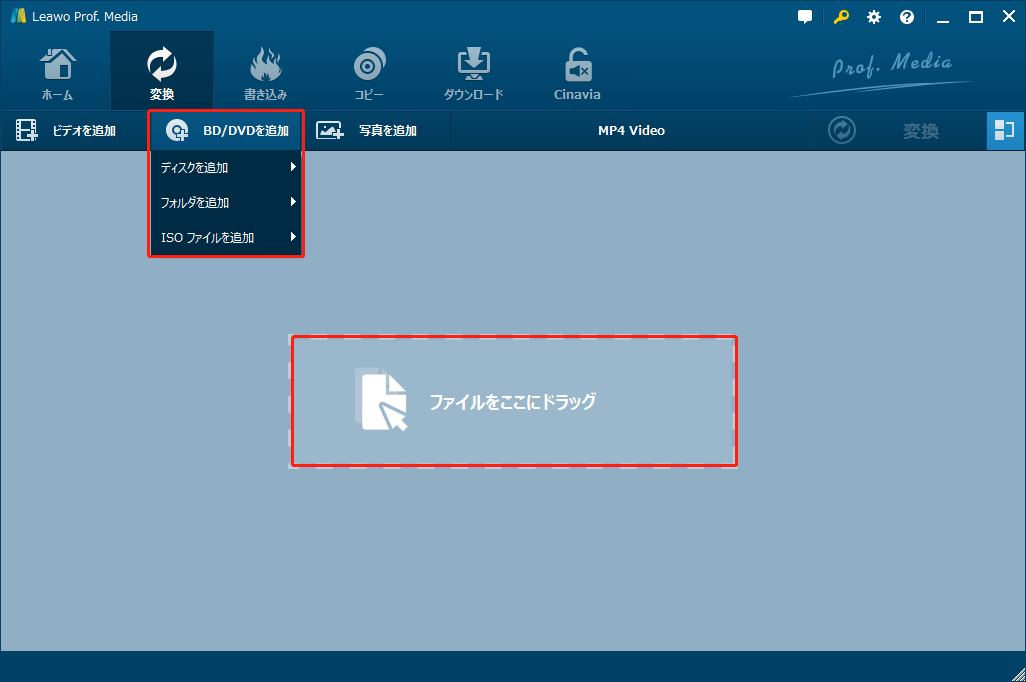
・出力形式はデフォルトで「MP4」と表示されます。「MP4 Video」で「変更」をクリックして、出力形式をMOV、AVI、WMV、MP3、WAVなど他の動画・音声形式に変換できます。
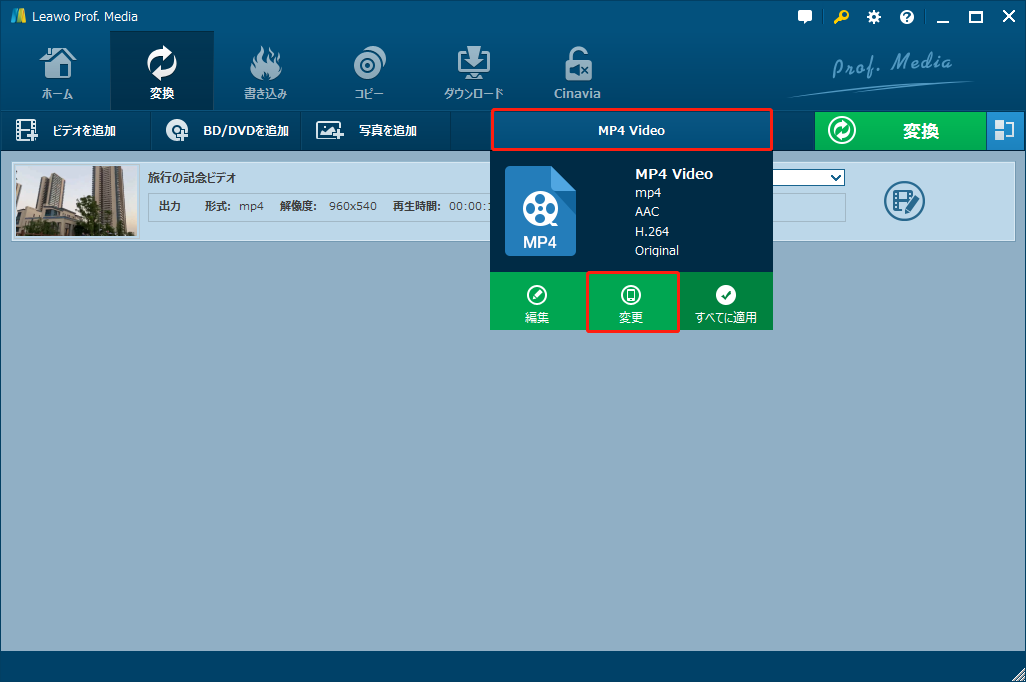
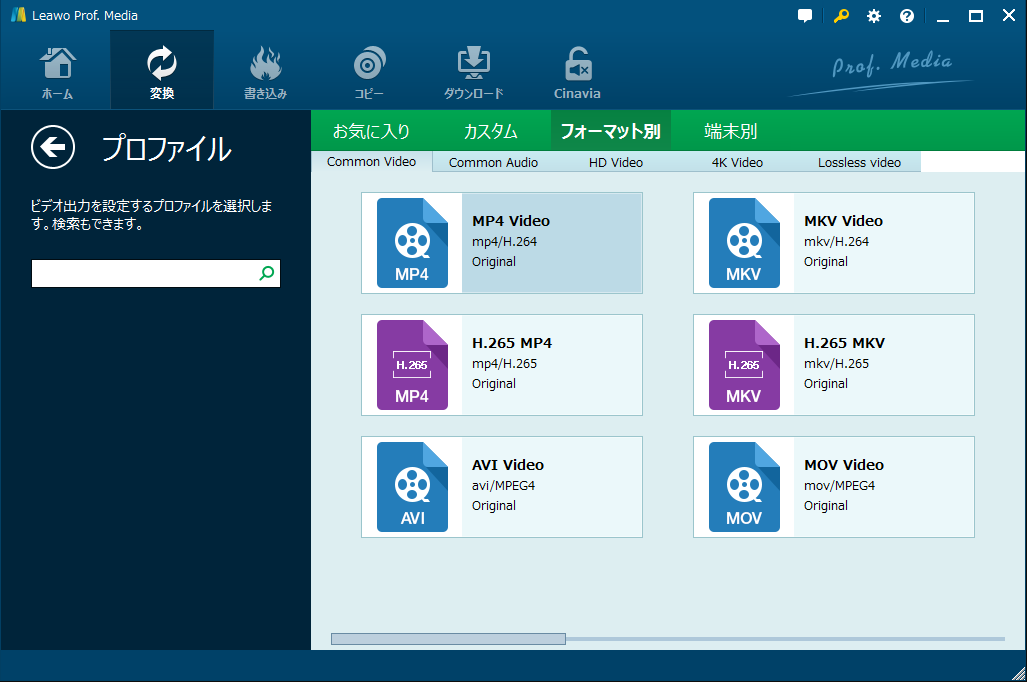
・設定完了後、緑色の「変換」ボタンをクリックします。保存先を設定して、白い「変換」ボタンをクリックすると、ブルーレイ・DVDをMP4ファイルに変換する作業が始まります。